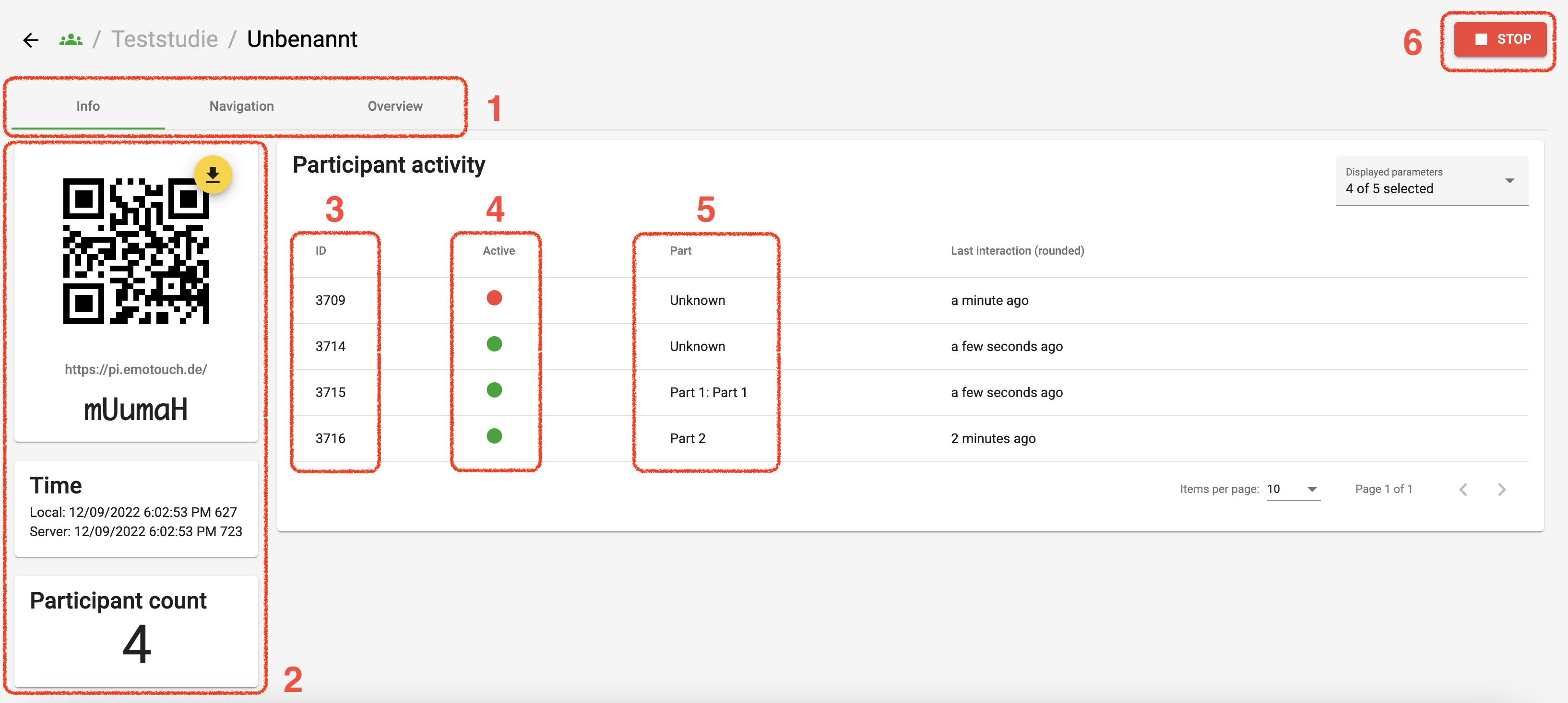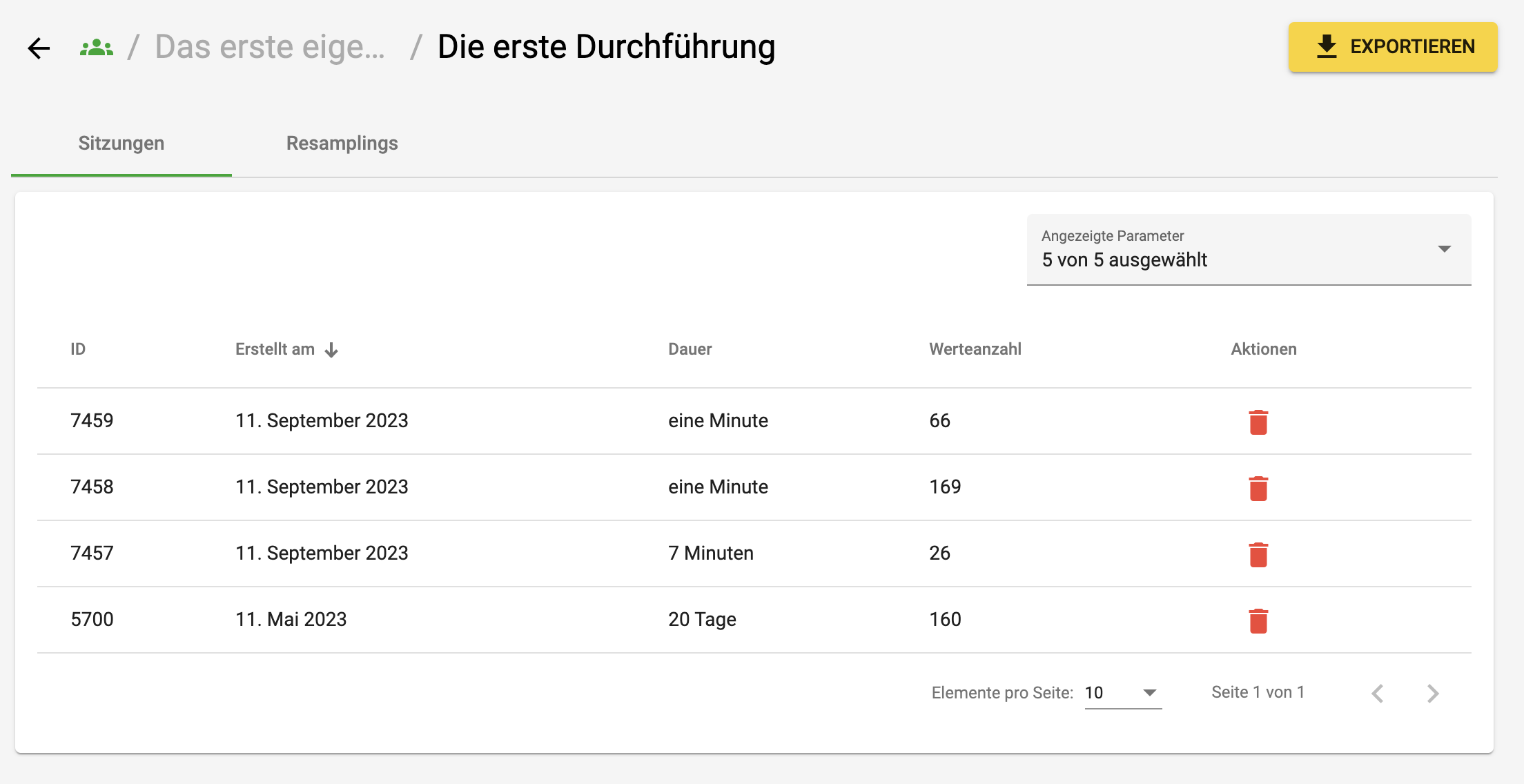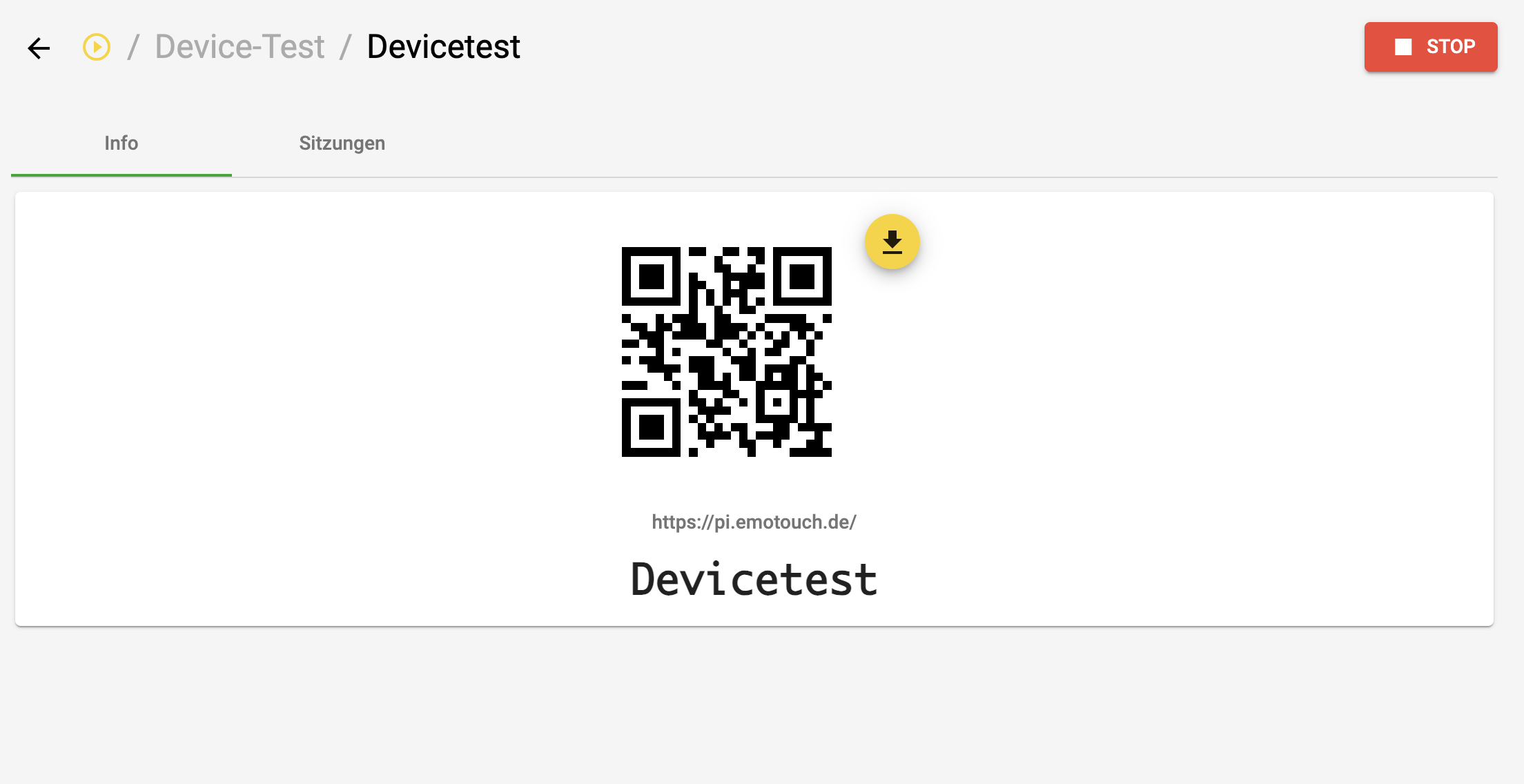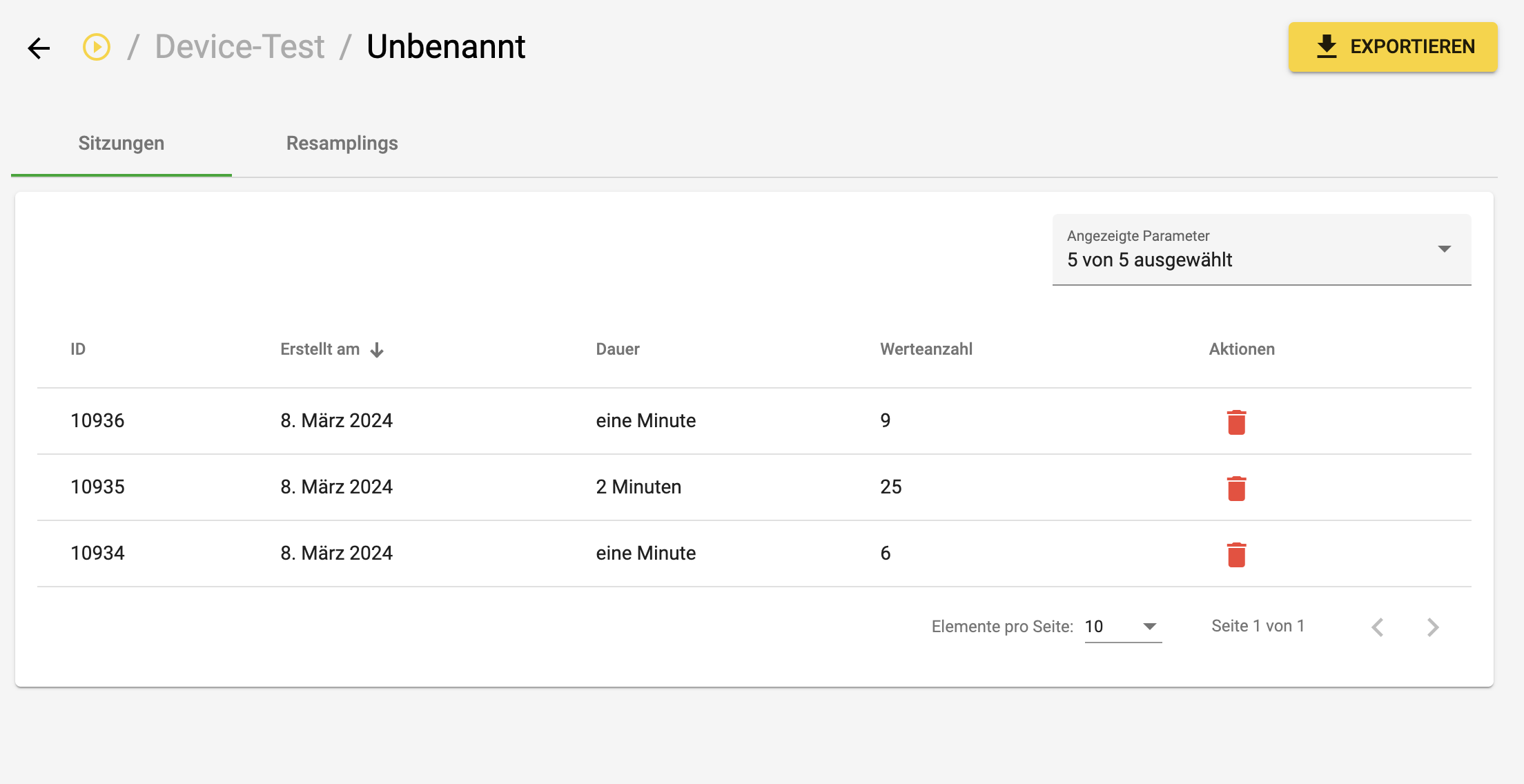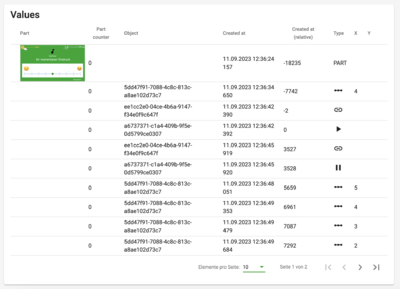Durchführungen verwalten/en: Unterschied zwischen den Versionen
(Die Seite wurde neu angelegt: „'''5: Parts''' * What part within the study is the device currently at? (Relevant if the participants can navigate by themselves)“) |
(Übernehme Bearbeitung einer neuen Version der Quellseite) |
||
| (12 dazwischenliegende Versionen von 2 Benutzern werden nicht angezeigt) | |||
| Zeile 1: | Zeile 1: | ||
<languages /> | <languages /> | ||
| + | =Playback Projekte= | ||
| + | ==Laufende Durchführungen== | ||
| + | |||
| + | <div class="mw-translate-fuzzy"> | ||
<div class="et-screenshot"> | <div class="et-screenshot"> | ||
[[File:EN-Durchführungen verwalten.png|Manage your realisations]] | [[File:EN-Durchführungen verwalten.png|Manage your realisations]] | ||
| + | </div> | ||
</div> | </div> | ||
| + | <div class="mw-translate-fuzzy"> | ||
'''1: Navigate''' | '''1: Navigate''' | ||
| − | * Keep an overview of the implementations, navigate the participants through the | + | * Keep an overview of the implementations, navigate the participants through the project (relevant in the live setting) and keep track of the individual parts. |
| + | </div> | ||
'''2: Information on the realisation''' | '''2: Information on the realisation''' | ||
| − | * Automatically generated QR code, link and shortcode (clicking on the link quickly takes you to the | + | * Automatically generated QR code, link and shortcode (clicking on the link quickly takes you to the project). |
** The short code can be entered after the link or at the top of www.emotouch.de | ** The short code can be entered after the link or at the top of www.emotouch.de | ||
** No app needs to be installed. | ** No app needs to be installed. | ||
| − | ** Participants only see the [[ | + | ** Participants only see the [[Glossar/en|Participant Interface]] of the current project on their devices. |
* Local and server time - accurate to the millisecond | * Local and server time - accurate to the millisecond | ||
* Live number of participants | * Live number of participants | ||
| Zeile 22: | Zeile 29: | ||
'''4: Activity''' | '''4: Activity''' | ||
| − | * Devices on which the | + | * Devices on which the project is not currently running in the foreground (e.g. when switching tabs) are displayed in red. |
'''5: Parts''' | '''5: Parts''' | ||
| − | * What part within the | + | * What part within the project is the device currently at? (Relevant if the participants can navigate by themselves) |
'''6: Stop''' | '''6: Stop''' | ||
| − | * | + | * Ends the respective execution '''definitively''' |
| + | |||
| + | ==Abgeschlossene Durchführungen== | ||
| + | <div class="et-screenshot"> | ||
| + | [[File:DE-Playback abgeschlossen.png|abgeschlossene Playback Durchführungen verwalten]] | ||
| + | </div> | ||
| + | |||
| + | Nach dem Abschließen einer Durchführung finden Sie innerhalb der jeweiligen Durchführung eine Auflistung der entstandenen Sitzungen, sowie den Reiter "[[Resampling | Resamplings]]" und die Möglichkeit, die erzeugten Daten zu exportieren. Klicken Sie auf eine der Sitzungen, um zur [[Durchführungen verwalten#Session Detailansicht | Session Detailansicht]] zu gelangen. | ||
| + | |||
| + | =Live Projekte= | ||
| + | |||
| + | ==Laufende Durchführungen== | ||
| + | <div class="et-screenshot"> | ||
| + | [[File:DE-Live laufend.png|Laufende Live Durchführungen verwalten]] | ||
| + | </div> | ||
| + | |||
| + | In laufenden Live Durchführungen finden Sie auf der Übersichtsseite den QR-Code zum Beitreten der Durchführung, sowie den Reiter "Sitzungen", in dem nur die momentan aktiven Sitzungen aufgelistet sind. Eine vollständige Liste der Sessions erhalten Sie nach Abschluss der Live Durchführung. | ||
| + | |||
| + | ==Abgeschlossene Durchführungen== | ||
| + | <div class="et-screenshot"> | ||
| + | [[File:DE-Live abgeschlossen.png|Abgeschlossene Live Durchführungen verwalten]] | ||
| + | </div> | ||
| + | |||
| + | Die Ansicht abgeschlossener Durchführungen ist für Live und Playback Projekte gleich. | ||
| + | |||
| + | Nach dem Abschließen einer Durchführung finden Sie innerhalb der jeweiligen Durchführung eine Auflistung der entstandenen Sitzungen, sowie den Reiter "[[Resampling | Resamplings]]" und die Möglichkeit, die erzeugten Daten zu exportieren. Klicken Sie auf eine der Sitzungen, um zur [[Durchführungen verwalten#Session Detailansicht | Session Detailansicht]] zu gelangen. | ||
| + | |||
| + | =Session Detailansicht= | ||
| + | |||
| + | [[Datei:Detailansicht Session.png|caption|right|400px|Detailansicht einer Session]] | ||
| + | |||
| + | Klicken Sie innerhalb einer Durchführung auf eine Session, um zur Detailansicht zu gelangen. Diese ist aufgebaut wie die [[Datenexport|Exporttabelle]] und zeigt Ihnen den jeweiligen Part, Objekt-IDs mit denen interagiert wurde, absolute und relative Zeitstempel, Eventtypen, sowie ggf. Werte auf der X und Y Achse (relevant für Skalen). | ||
| + | |||
| + | '''Hinweis''': | ||
| + | |||
| + | Die Detailansicht ist bei Live Projekten in laufenden und abgeschlossenen Durchführungen einsehbar, bei Playback Projekten jedoch nur bei abgeschlossenen Durchführungen. | ||
Aktuelle Version vom 24. Oktober 2024, 10:40 Uhr
Playback Projekte
Laufende Durchführungen
1: Navigate
- Keep an overview of the implementations, navigate the participants through the project (relevant in the live setting) and keep track of the individual parts.
2: Information on the realisation
- Automatically generated QR code, link and shortcode (clicking on the link quickly takes you to the project).
- The short code can be entered after the link or at the top of www.emotouch.de
- No app needs to be installed.
- Participants only see the Participant Interface of the current project on their devices.
- Local and server time - accurate to the millisecond
- Live number of participants
3: Session ID
- Each participating device generates a session ID.
- Participants remain anonymous, but re-enter with the same ID in the event of unintentional exit (e.g. device crash).
4: Activity
- Devices on which the project is not currently running in the foreground (e.g. when switching tabs) are displayed in red.
5: Parts
- What part within the project is the device currently at? (Relevant if the participants can navigate by themselves)
6: Stop
- Ends the respective execution definitively
Abgeschlossene Durchführungen
Nach dem Abschließen einer Durchführung finden Sie innerhalb der jeweiligen Durchführung eine Auflistung der entstandenen Sitzungen, sowie den Reiter " Resamplings" und die Möglichkeit, die erzeugten Daten zu exportieren. Klicken Sie auf eine der Sitzungen, um zur Session Detailansicht zu gelangen.
Live Projekte
Laufende Durchführungen
In laufenden Live Durchführungen finden Sie auf der Übersichtsseite den QR-Code zum Beitreten der Durchführung, sowie den Reiter "Sitzungen", in dem nur die momentan aktiven Sitzungen aufgelistet sind. Eine vollständige Liste der Sessions erhalten Sie nach Abschluss der Live Durchführung.
Abgeschlossene Durchführungen
Die Ansicht abgeschlossener Durchführungen ist für Live und Playback Projekte gleich.
Nach dem Abschließen einer Durchführung finden Sie innerhalb der jeweiligen Durchführung eine Auflistung der entstandenen Sitzungen, sowie den Reiter " Resamplings" und die Möglichkeit, die erzeugten Daten zu exportieren. Klicken Sie auf eine der Sitzungen, um zur Session Detailansicht zu gelangen.
Session Detailansicht
Klicken Sie innerhalb einer Durchführung auf eine Session, um zur Detailansicht zu gelangen. Diese ist aufgebaut wie die Exporttabelle und zeigt Ihnen den jeweiligen Part, Objekt-IDs mit denen interagiert wurde, absolute und relative Zeitstempel, Eventtypen, sowie ggf. Werte auf der X und Y Achse (relevant für Skalen).
Hinweis:
Die Detailansicht ist bei Live Projekten in laufenden und abgeschlossenen Durchführungen einsehbar, bei Playback Projekten jedoch nur bei abgeschlossenen Durchführungen.